Перезагрузка ноутбука Lenovo может понадобиться в различных ситуациях: если компьютер завис, не отвечает на команды, работает медленно или требуется выполнить обновление системы. В этой статье мы рассмотрим подробную инструкцию о том, как правильно перезагрузить ноутбук Lenovo.
Первый и самый простой способ перезагрузить ноутбук Lenovo - это использовать кнопку включения, которая обычно расположена на клавиатуре или корпусе устройства. Нажмите и удерживайте эту кнопку в течение нескольких секунд, пока ноутбук не выключится полностью. Затем повторно нажмите кнопку, чтобы включить ноутбук.
Если ноутбук завис или не реагирует ни на какие команды, может потребоваться более жесткая перезагрузка. В этом случае нажмите и удерживайте кнопку включения на несколько секунд, пока ноутбук не выключится. После этого отсоедините зарядное устройство и аккумулятор, если это возможно. Затем нажмите и удерживайте кнопку включения еще раз, чтобы разрядить статическое электричество. Подключите зарядное устройство и аккумулятор обратно и нажмите кнопку включения, чтобы включить ноутбук.
Как перезагрузить ноутбук Lenovo в случае зависания системы

Иногда может возникнуть ситуация, когда ваш ноутбук Lenovo зависает, и ничего не реагирует на действия пользователя. В таком случае нужно выполнить перезагрузку системы, чтобы вернуть все в работоспособное состояние.
Вот несколько способов, которые помогут вам перезагрузить зависший ноутбук Lenovo:
Нажмите и удерживайте кнопку питания на ноутбуке примерно на 10 секунд до его полной выключенности. Затем нажмите кнопку питания снова, чтобы включить ноутбук. Этот способ подойдет для большинства моделей ноутбуков Lenovo.
Если ноутбук не реагирует на кнопку питания, проверьте есть ли кнопка перезагрузки (в виде вилки) на его корпусе. Используйте острый предмет (например, булавку или ручку в стилета) для нажатия на эту кнопку. Нажмите и удерживайте немного времени, затем отпустите. После этого нажмите кнопку питания для включения ноутбука.
Если ни один из предыдущих способов не сработал, то нужно выполнить "теплую" перезагрузку. Для этого отключите ноутбук от электропитания и удалите аккумулятор (если это возможно). Затем нажмите и удерживайте кнопку питания на ноутбуке примерно на 30 секунд. После этого подключите ноутбук к электропитанию и установите аккумулятор обратно. Включите ноутбук нажатием кнопки питания.
После перезагрузки ноутбука Lenovo ваша система должна начать работу снова. Однако, если зависания системы продолжают повторяться, возможно имеет смысл обратиться к квалифицированному специалисту, чтобы произвести диагностику вашего ноутбука и устранить возможные проблемы.
Перезагрузка ноутбука Lenovo через меню "Пуск"
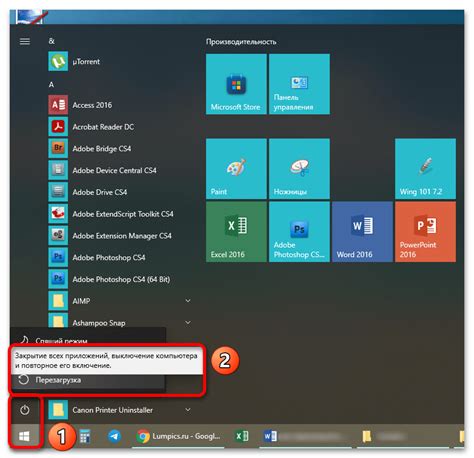
Если вас интересует, как перезагрузить ноутбук Lenovo через меню "Пуск", следуйте данной инструкции:
1. Нажмите на кнопку "Пуск". Обычно она находится в левом нижнем углу экрана и имеет иконку "Windows".
2. Выберите пункт "Выключение или перезагрузка". В открывшемся меню будут предложены различные варианты, включая перезагрузку компьютера.
3. Выберите "Перезагрузить". Нажмите на эту опцию, чтобы начать процесс перезагрузки ноутбука Lenovo.
4. Дождитесь завершения перезагрузки. Компьютер автоматически выключится и включится заново. Это может занять несколько минут.
5. Войдите в систему. После успешной перезагрузки ноутбук Lenovo приветствует вас на экране входа в систему. Введите свой пароль и продолжайте работу с устройством.
Обратите внимание, что перезагрузка ноутбука Lenovo через меню "Пуск" сохраняет все открытые файлы и приложения.
Использование кнопки перезагрузки на ноутбуке Lenovo

Чтобы воспользоваться кнопкой перезагрузки на ноутбуке Lenovo, следуйте этим простым инструкциям:
- Находите кнопку перезагрузки на вашем ноутбуке Lenovo. Обычно она располагается на клавиатуре рядом с кнопками управления звуком или непосредственно на боковой панели.
- Убедитесь, что все ваши работающие программы и файлы сохранены и закрыты.
- Легким нажатием на кнопку перезагрузки нажмите ее и удерживайте некоторое время.
- После этого на экране ноутбука появится меню с несколькими опциями перезагрузки.
- Выберите "Перезагрузить" или "Restart" в меню, используя стрелки на клавиатуре для перемещения по опциям и клавишу "Enter" для выбора.
- Ноутбук Lenovo перезагрузится и перезапустится.
Теперь вы знаете, как использовать кнопку перезагрузки на ноутбуке Lenovo. Это простой и удобный способ перезагрузки устройства, который может быть полезным в различных ситуациях. Помните, что перезагрузка может восстановить нормальное функционирование ноутбука и решить некоторые проблемы с работой системы.
Заставка BIOS: как перезагрузить ноутбук Lenovo из BIOS
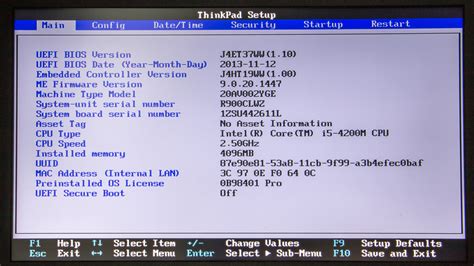
Перезагрузка ноутбука Lenovo из BIOS может потребоваться, если вы хотите изменить некоторые настройки или исправить проблемы с загрузкой системы. Чтобы перезагрузить ноутбук Lenovo из BIOS, выполните следующие шаги:
- Перезагрузите ноутбук Lenovo, нажимая и удерживая клавишу F1 или F2, пока не появится заставка BIOS.
- На заставке BIOS используйте клавиатуру для навигации и выбора различных настроек. Используйте стрелки для перемещения по меню, Enter для выбора, Esc для выхода.
- Чтобы сохранить изменения и выйти из BIOS, найдите опцию "Save and Exit" (Сохранить и выйти) и выберите ее. Клавиша для сохранения и выхода может быть различной в зависимости от модели ноутбука Lenovo.
Теперь вы знаете, как перезагрузить ноутбук Lenovo из BIOS. Не забывайте быть осторожными при изменении настроек, чтобы не повредить систему. Если у вас возникли проблемы или вам нужна дополнительная помощь, обратитесь к руководству пользователя или свяжитесь с поддержкой Lenovo.
Использование комбинации клавиш для перезагрузки ноутбука Lenovo

Если ваш ноутбук Lenovo завис или работает некорректно, может потребоваться его перезагрузка. Вместо использования кнопки питания, можно воспользоваться комбинацией клавиш, чтобы перезагрузить ноутбук:
- Нажмите и удерживайте клавишу Ctrl.
- Одновременно нажмите и удерживайте клавишу Alt.
- Не отпуская клавиши Ctrl и Alt, нажмите и удерживайте клавишу Delete.
- Подождите несколько секунд, пока ноутбук перезагрузится.
После перезагрузки ваш ноутбук Lenovo должен работать нормально. Убедитесь, что все приложения и файлы сохранены перед перезагрузкой, чтобы избежать потери данных.
Как перезагрузить ноутбук Lenovo с помощью командной строки
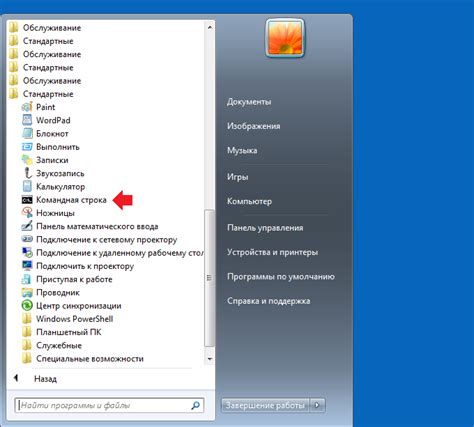
Если у вас возникают проблемы с ноутбуком Lenovo и привычная кнопка перезагрузки не решает проблему, вы можете использовать командную строку для выполнения перезагрузки. Это особенно полезно, когда ноутбук зависает или не реагирует на стандартные команды.
Чтобы перезагрузить ноутбук Lenovo с помощью командной строки, выполните следующие шаги:
- Нажмите клавишу Win+R на клавиатуре, чтобы открыть окно "Выполнить".
- Введите "cmd" в поле ввода и нажмите Enter, чтобы открыть командную строку.
- В командной строке введите команду "shutdown /r" и нажмите Enter. Эта команда заставит ноутбук перезагрузиться.
После ввода команды ноутбук Lenovo должен начать процесс перезагрузки. Дайте ноутбуку время для завершения перезагрузки и проверьте, решена ли проблема, с которой вы столкнулись.
Использование командной строки для перезагрузки ноутбука Lenovo может быть полезным в случаях, когда стандартные методы перезагрузки недоступны или не работают. Убедитесь, что вы следуете инструкциям точно, чтобы избежать возможных проблем.
Когда перезагрузка ноутбука Lenovo не помогает: что делать дальше
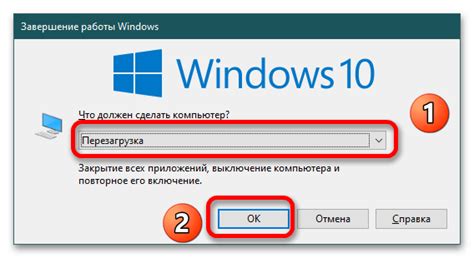
В большинстве случаев перезагрузка ноутбука Lenovo решает проблемы, связанные с неполадками в системе. Однако, иногда возникают ситуации, когда перезагрузка не помогает и проблема сохраняется. В таких случаях, есть несколько действий, которые можно предпринять, чтобы попытаться исправить ситуацию.
1. Проверьте подключение к электропитанию
Убедитесь, что ваш ноутбук Lenovo правильно подключен к источнику питания. Проверьте, что адаптер питания работает и правильно подключен как к ноутбуку, так и к электрической розетке. Если адаптер не работает, замените его на исправный.
2. Отсоедините все внешние устройства
Отключите все внешние устройства, подключенные к ноутбуку Lenovo, такие как принтеры, мыши, клавиатуры и др. Затем попробуйте перезагрузить ноутбук. Иногда, присутствие несовместимых или поврежденных устройств может вызывать сбои в работе ноутбука.
3. Выполните системную диагностику
Осуществите системную диагностику ноутбука Lenovo, чтобы выявить возможные проблемы с аппаратной частью компьютера. Некоторые модели ноутбуков Lenovo имеют встроенные инструменты для выполнения диагностики, которые можно найти в BIOS или в специальной программе. Запустите диагностику и выполните все рекомендации для устранения обнаруженных проблем.
4. Обратитесь к специалисту
Если все предыдущие действия не помогли решить проблему, лучше обратиться к квалифицированному специалисту. Он сможет провести более детальную диагностику вашего ноутбука Lenovo и предложить наиболее эффективное решение. Обратитесь к сервисному центру Lenovo или купленному месту продажи, чтобы получить помощь.
Запомните, что перезагрузка ноутбука Lenovo – это стандартное первое решение проблемы. Однако, если перезагрузка не помогает, не стоит паниковать. Проблему можно попытаться решить самостоятельно, выполнив указанные выше действия. В случае неудачи, всегда можно обратиться к специалисту.